ブログで使う著作権フリー及び商用利用可能な画像及びイラストの探し方
公開日:2019年7月7日
ブログの記事の内容を読者に対して正確に、わかりやすく伝えるには、写真(画像)やイラストは必需品となります。
文字だけで伝えるにはかなり高度な文章能力と大量の文字数が必要になります。
読む側としても、ページを開いて文字だけが羅列していたらすぐに閉じてしまうことでしょう。
目的の画像やイラストをネットで検索すれば大量に表示されます。
そして、使いたいものも大量にでてくるでしょう。
しかし、ちょっと待ってください…
画像一つに対しても著作権の問題や商用で利用ができるかどうかきちんと確認をしなければなりません。
目次
画像、イラストには著作権、商用利用権、その画像を加工して使えるかの確認が必要
私もブログを始めたときには、内容をできるだけわかりやすく伝える手段としてと、記事内の見栄えを良くするため、画像やイラストをネットから取得して使っていました。
さらには、ネットで取得した画像を「Photoshop」で加工して記事に貼り付けてもいました。
この行為は法律違反です。
損害賠償問題にも発展してしまう可能性もあります。
そのことの大事さを教えてくれたのが、google先生です。
ネットで取得した画像や、それをまたPhotoshopで加工した画像を記事に貼って『Google AdSense』の審査にかけました。
当然の結果ですが、審査は不合格です。
審査を通過させるために、『画像』の著作権についていろいろと調べました。
『Google AdSense』の審査には画像は入れない方が良いとか、画像は何枚までとか…
審査に対する画像の件について多くの情報がありました。
まずは、著作権を考えずに取得した画像とイラストを記事内からすべて削除します。
そうすると記事そのものが文字だらけになってしまうので、代替えの画像、イラストを使う。
そのときに、注意したことが下記3点です。
① 著作権がフリーなのか (著作権が放棄されているか)
② 商用利用が可能か (ブログで収益があれば商用利用)
③ その画像を加工して使ってよいのか
①~③すべてにおいて問題のない画像をネットで探します。
著作権に触れず、加工ができてブログに使える画像をネットでの取得方法
私がネットで画像を取得するのに用いた例です。
インターネットのブラウザは『Google Chrome』です。
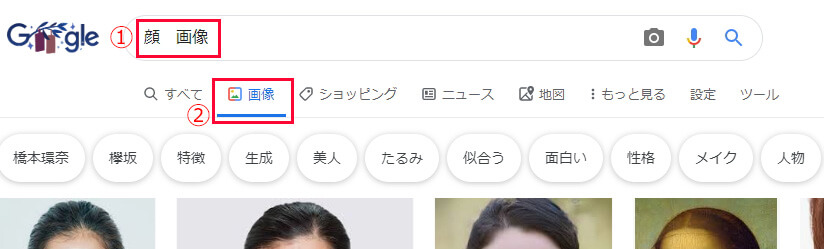
① 例として検索枠に「顔 画像」と入れます。
② 検索枠の下の「画像」をクリック
そうすると顔の画像がすらりとでてきます。
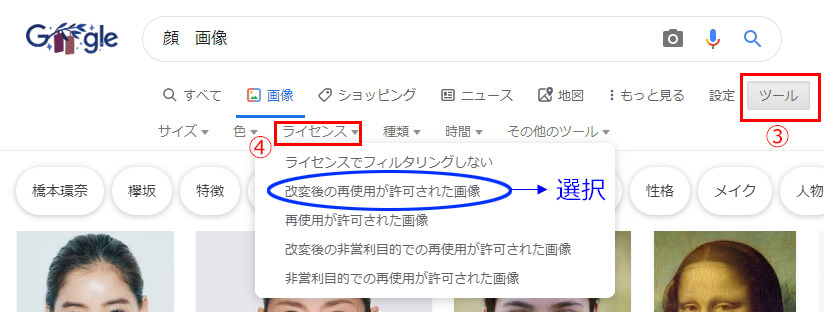
③ 検索枠のすぐ下の段の右側の「ツール」をクリック
④ するとさらに下の段に「ライセンス」がでてきます。
「改変後の再使用が許可された画像」を選択します。
そうすると画像がでてきますが、条件を限定しているため数は少なくなります。
今回は例として「顔 画像」で検索しましたが、他の検索でも同様です。
※選択した画像は問題なく使用できますが、その画像のサイトからのリンクや類似画像等では例外がありますのでその歳にはご確認ください。
google先生は著作権に関してとてもきびしいです。
Google AdSenseの審査では、自分で撮影して使った写真でも、そのなかに人の顔が写っていればその人に許可をもらってなければ著作権に触れるというくらいです。
Google AdSenseに挑戦する機会が無ければ画像の著作権について深く考えることはなかったと思うので、自分自身にとって良い機会でした。
ブログで著作権に触れる画像を勝手に使って訴訟問題になった事実もあります。
少しでもこの記事が参考になれば幸いです。






























